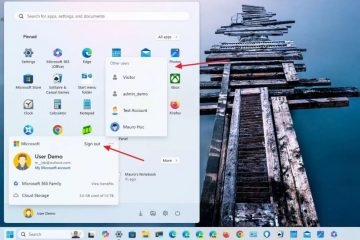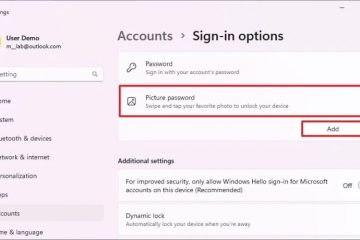Viber で削除されたメッセージを表示する方法
デバイス リンク
Viber で重要なチャットを意図せずに削除したことがあれば、それがどれほどイライラするかわかるでしょう。ありがたいことに、これらのメッセージを復元する簡単な方法があります。ただし、注意してください。行動が早ければ早いほど、永久的なデータ損失を回避できる可能性が高くなります。
この記事では、Viber で削除されたメッセージを取得する方法について説明します。
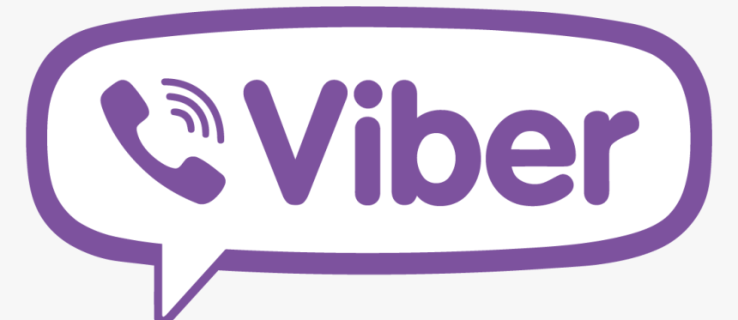
Android 版 Google ドライブ バックアップの使用
ほとんどのメッセージング プラットフォームでは、データ損失から身を守るために会話履歴をバックアップすることをユーザーに推奨しています。残念ながら、誰もがこの警告に従うわけではありません。バックアップを使用して削除された Viber メッセージを復元するには、Viber アカウントが最初に Google アカウントと同期されている必要があります。
Android でこれを行う方法は次のとおりです。
Viber を起動し、[設定] に移動します。
[設定] メニューを下にスクロールし、[Viber バックアップ] を選択します。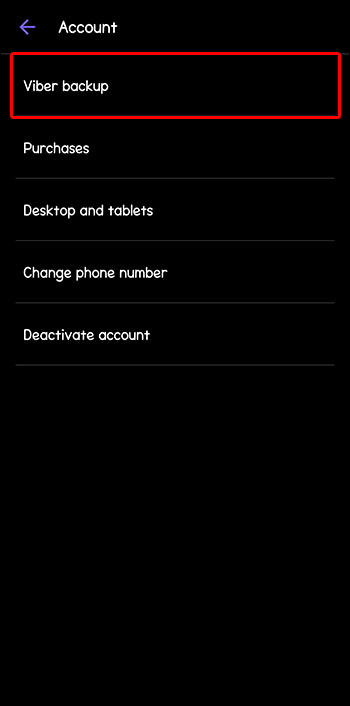 「」を選択しますバックアップします。”
「」を選択しますバックアップします。”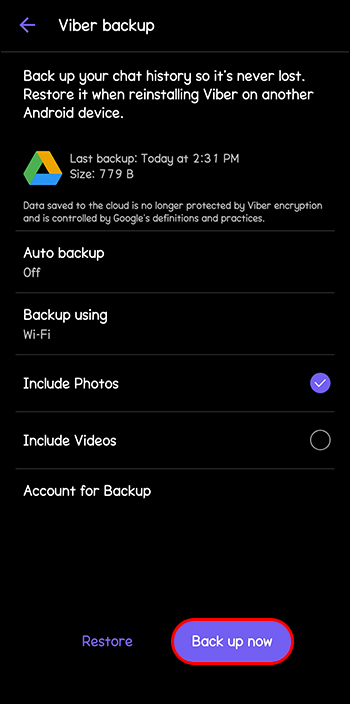
Viber バックアップが有効になっている場合、メッセージを取得する方法は次のとおりです:
Viber を開いて移動します。 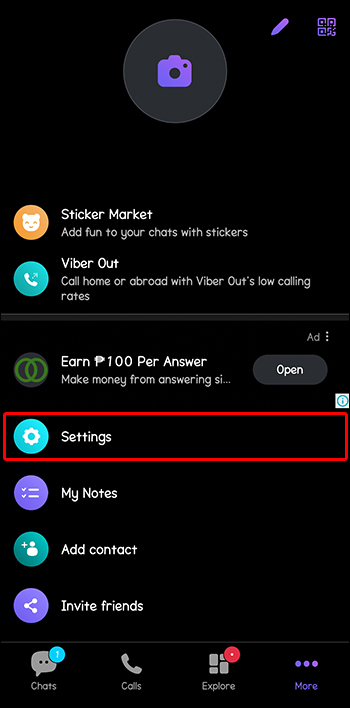 「Viber バックアップ」を選択します。
「Viber バックアップ」を選択します。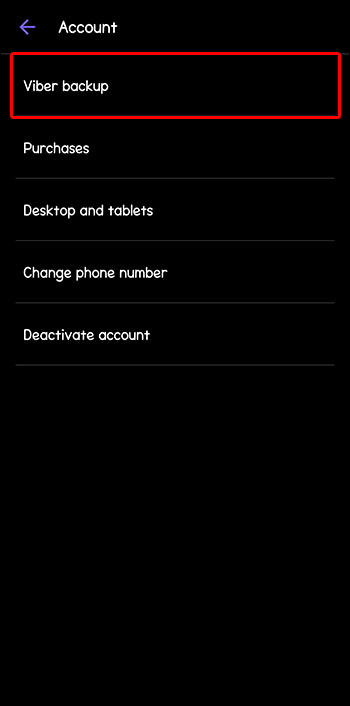 「復元」をクリックしますボタン。
「復元」をクリックしますボタン。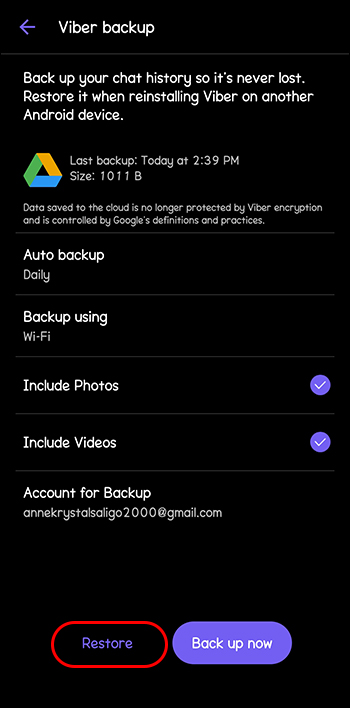 「今すぐ復元」を選択して復元プロセスを確認します。
「今すぐ復元」を選択して復元プロセスを確認します。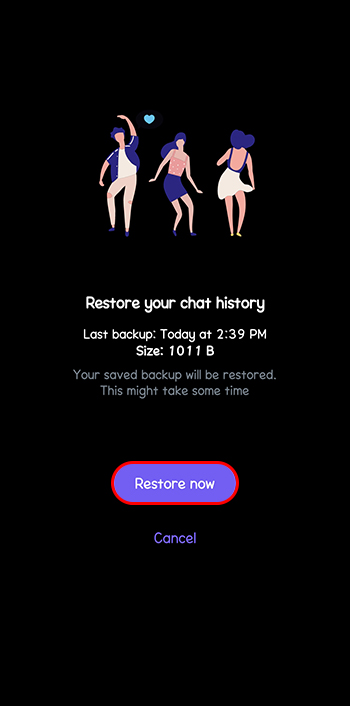
Viber 暗号化では、バックアップされたチャットは保護されないことに注意してください。 Google ドライブ。
Android データ復元ツールの使用
これは、Viber メッセージを Google ドライブにバックアップしていない場合に最適な代替ソリューションです。高い回復成功率を得るには、PC にソフトウェアをインストールすることをお勧めします。
USB ケーブルを介して Android デバイスを PC に接続します。ソフトウェア インターフェイスが画面に表示されます。 「次へ」をクリックします。
スキャンが終了するまで待ちます。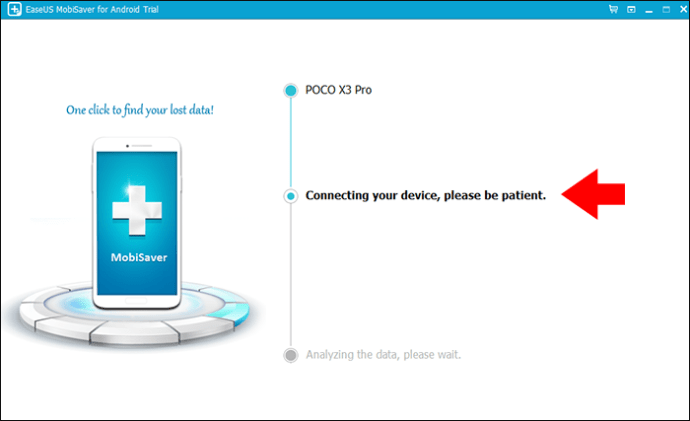 「回復」をクリックします。
「回復」をクリックします。 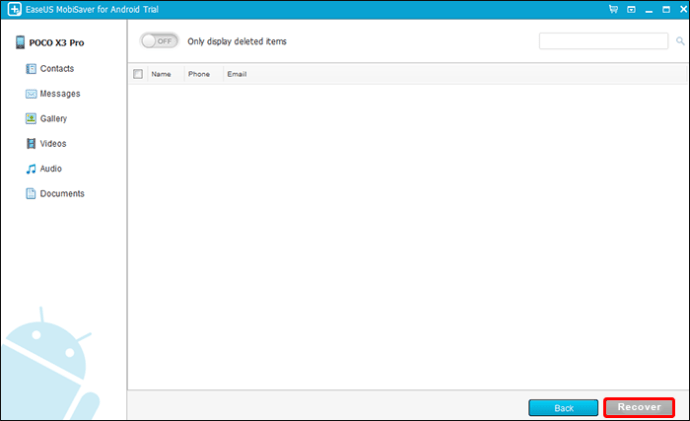 すべての Viber メッセージが復元されると、「復元が完了しました」という通知がポップアップ表示されます。
すべての Viber メッセージが復元されると、「復元が完了しました」という通知がポップアップ表示されます。
iPhone 用 iCloud バックアップの使用
この方法は消去された Viber メッセージを復元するのに役立ちますが、注意点があります。まずデバイスをフォーマットする必要があります。iPhone を iCloud に同期したかどうかわからない場合、この方法はお勧めできません。方法は次のとおりです。
「設定」をタップします。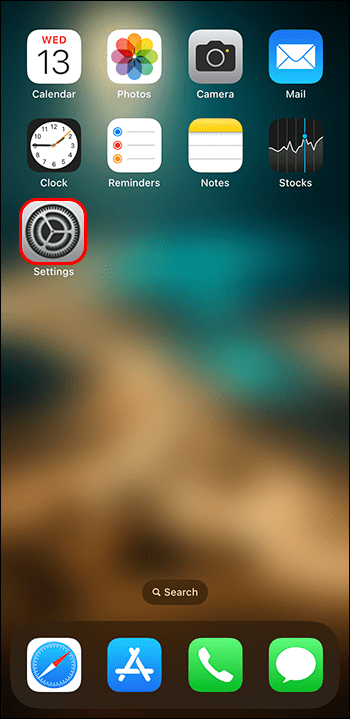 「一般」に移動します。
「一般」に移動します。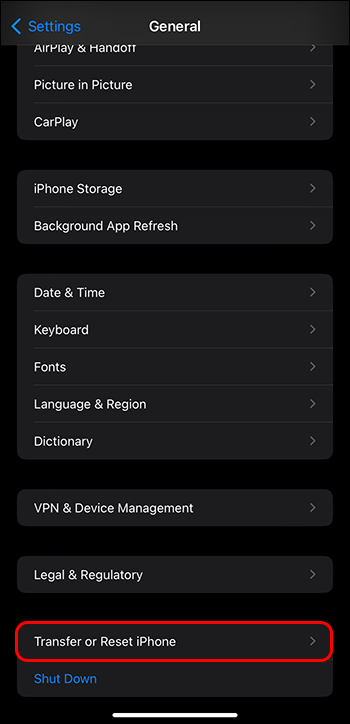 「すべてのコンテンツと設定を消去」をクリックします。
「すべてのコンテンツと設定を消去」をクリックします。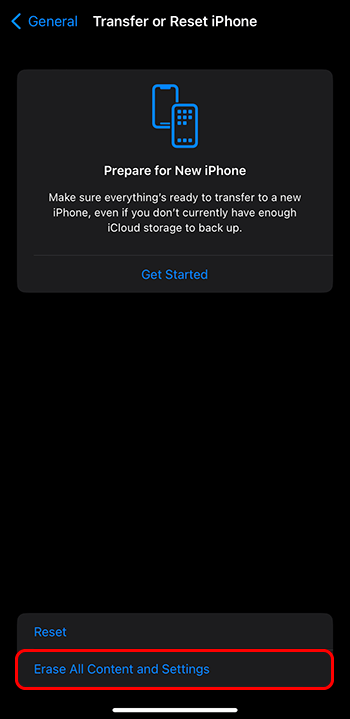 に戻る「ホーム画面」をクリックし、「アプリとデータ」に移動します。
に戻る「ホーム画面」をクリックし、「アプリとデータ」に移動します。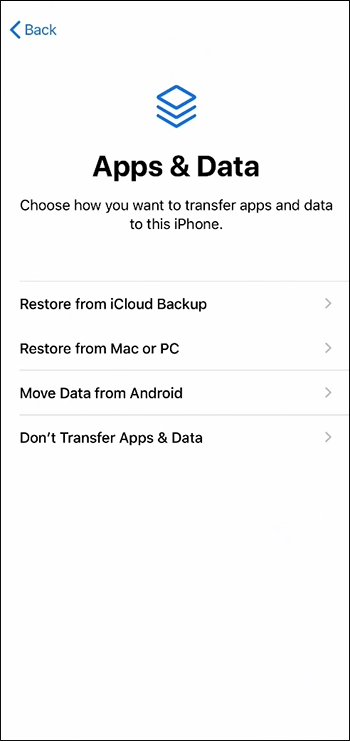 「iCloud バックアップから復元」を選択します.”
「iCloud バックアップから復元」を選択します.”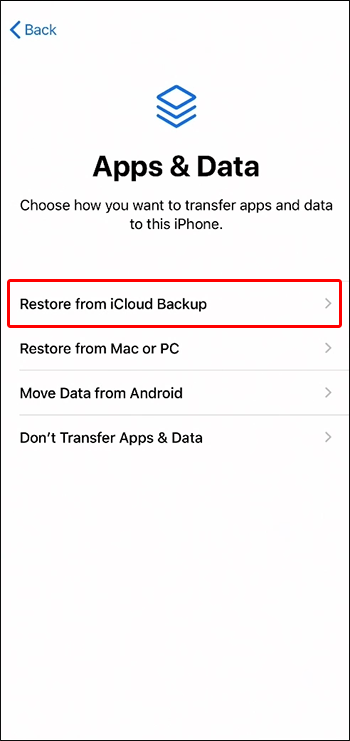 iCloud アカウントにログインします。
iCloud アカウントにログインします。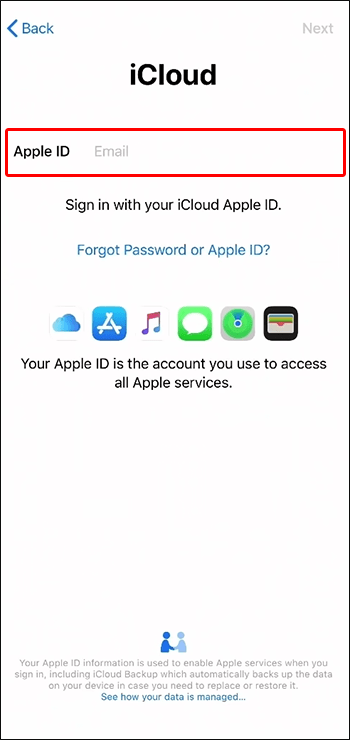 [すべてのバックアップを表示] をタップします。
[すべてのバックアップを表示] をタップします。
復元したい Viber チャット履歴が含まれる iCloud バックアップを選択します。
iTunes バックアップを使用して iPhone で削除された Viber メッセージを復元する
所定の場所にある iTunes バックアップでは、この方法を使用できます。 iPhone をフォーマットする必要もあります。この方法では、すべての iPhone データ ファイルが iTunes バックアップ ファイルに置き換えられます。そのため、取得したい Viber チャット履歴が iTunes にあるかどうかわからない場合、これは理想的な方法ではありません。
次の手順を実行する必要があります:
iTunes を起動します。 Mac または PC を接続します。USB ケーブルを使用して iPhone XR をコンピュータに接続します。iTunes にデバイスのアイコンが表示されたら、それを選択します。「バックアップを復元」を選択します。取得したい Viber チャット履歴を含むバックアップを選択します。 [復元] ボタンをクリックします。
iPhone データ復元ツールの使用
最も動的で強力な復元ソフトウェア ツールの 1 つは、iOS 用 PhoneRescue。バックアップがない場合に、削除された Viber メッセージを復元する最良の方法です。
その方法は次のとおりです:
データ復元ソフトウェアをダウンロードしてインストールします。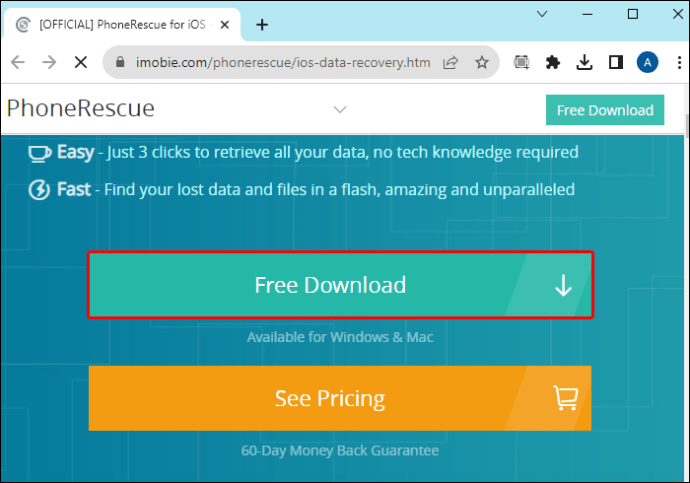 アプリを起動し、USB ケーブル経由で iPhone をコンピュータにリンクします。iOS デバイス モードから [回復] を選択します。
アプリを起動し、USB ケーブル経由で iPhone をコンピュータにリンクします。iOS デバイス モードから [回復] を選択します。
右矢印をクリックして次のページに移動します。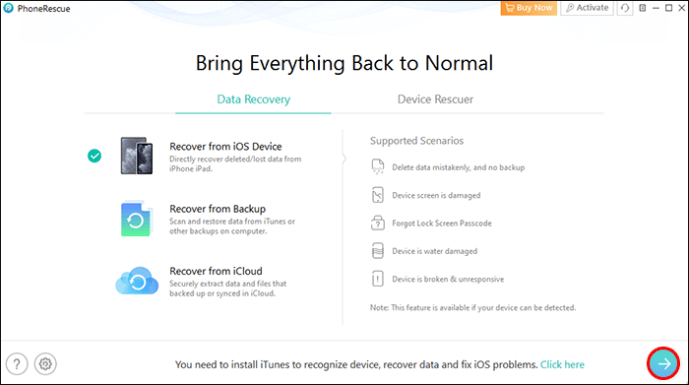 「すべてボタンを選択してアプリデータを確認する」オプションの選択を解除します。「OK」を選択します。続行するには、復元したいファイルをプレビューして選択します。Viber メッセージを取得するには、[アプリ データをコンピューターに復元する] オプションを選択してください。
「すべてボタンを選択してアプリデータを確認する」オプションの選択を解除します。「OK」を選択します。続行するには、復元したいファイルをプレビューして選択します。Viber メッセージを取得するには、[アプリ データをコンピューターに復元する] オプションを選択してください。
Viber メッセージ用の追加の復元ツール
Viber をバックアップしてもチャット履歴は信頼できますが、データのセキュリティ上の懸念やストレージの問題により、この方法の使用を好まないユーザーもいます。 Viber チャット履歴をバックアップしていないユーザーは、サードパーティ アプリケーションを利用して、削除されたチャットを復元できます。
MobileTrans ソフトウェア:
PC または iOS デバイスで Viber 回復ツールを起動します。
>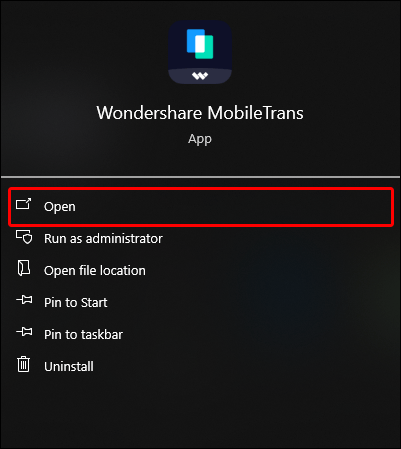 「他のアプリの転送」オプションを選択します。
「他のアプリの転送」オプションを選択します。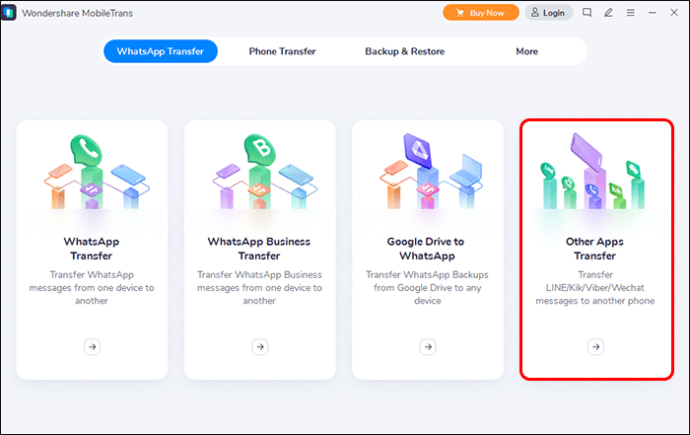 「Viber 転送」を選択します。
「Viber 転送」を選択します。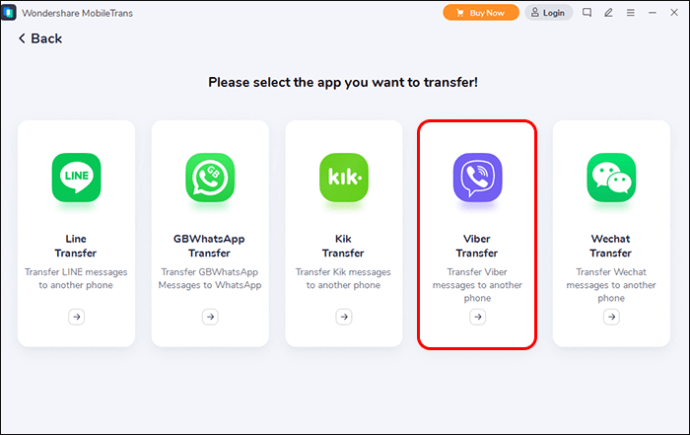 [バックアップ] ボタンをクリックしてデータを保存します。
[バックアップ] ボタンをクリックしてデータを保存します。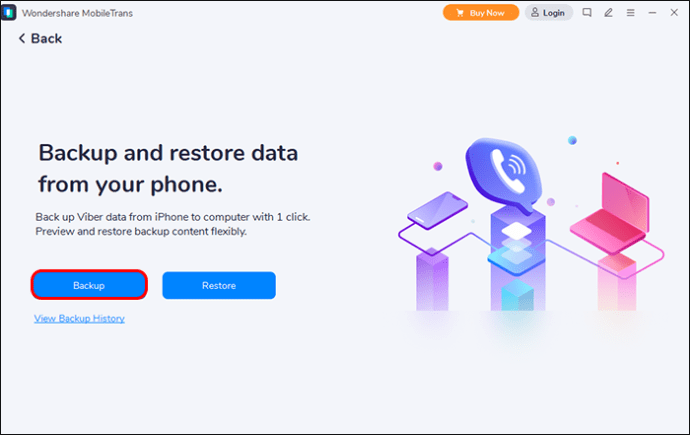
次に、次の手順を実行できます。 Viber メッセージを誤って削除した場合にバックアップ プロセスを初期化するには、次の手順を実行します。
モバイル デバイスを MobileTrans に接続します。「その他のアプリの転送」を選択します。
「Viber 転送」オプションを選択します。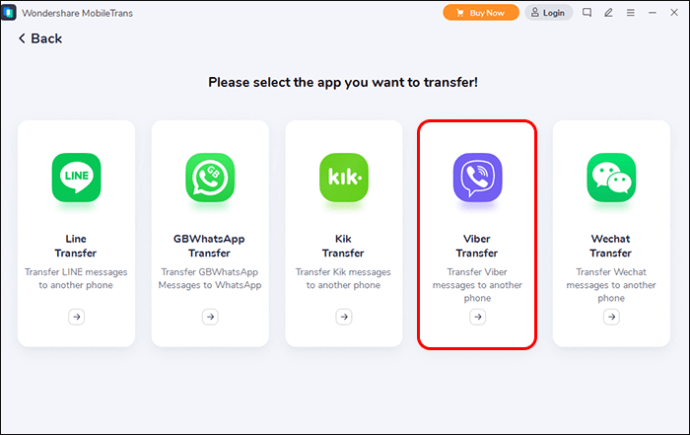 「復元」を選択します。
「復元」を選択します。
Viber チャットのバックアップ履歴が表示されます。復元したいバックアップ ファイル履歴を選択します。
[開始] ボタンを選択し、回復ツールがチャットの回復を開始するまで待ちます。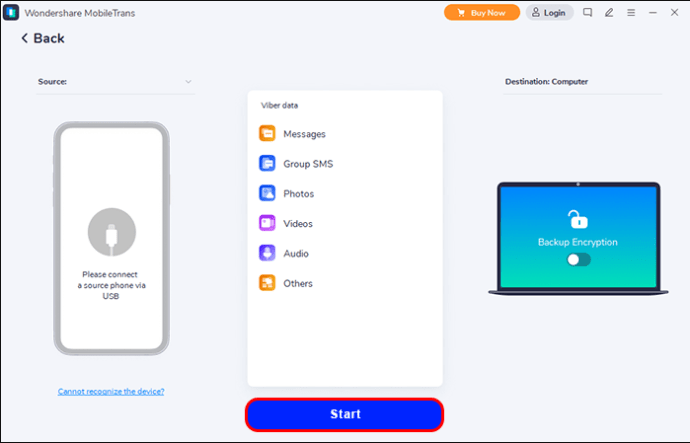
回復せずに削除された Viber メッセージを表示する
この方法は、他の人のデバイスを監視する場合に最適です。Famiguard Pro for Android は、削除された Viber メッセージをリモートで追跡および表示する場合に最適です。
Famiguard Pro アカウントを作成し、プランを選択します。追跡したい削除された Viber メッセージを含むアプリケーションをモバイル デバイスにインストールします。セットアップ ガイドに従って、アプリケーションのセットアップを完了します。Famiguard Pro アカウントにサインインして、監視と表示を開始します。
電子メールによる Viber メッセージのバックアップに関するヒント
これは、Android デバイスに Viber メッセージを保存する独自の方法です。デバイスをアップグレードしたり、アプリを再インストールしたりしてチャット履歴が失われた場合に便利です。ただし、削除されたメッセージは PC または携帯電話でのみ表示でき、Viber アカウントから直接表示することはできません。
Android で Viber アプリを起動します。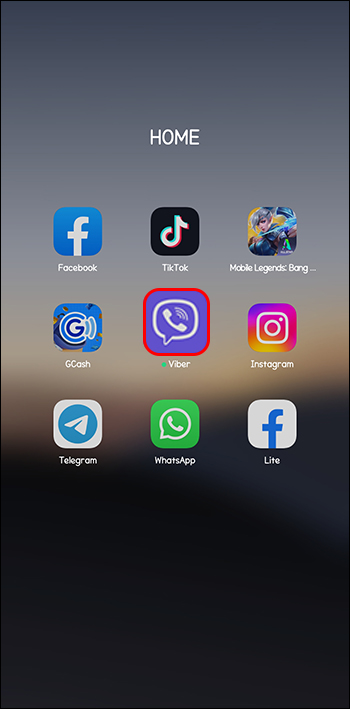 検索「その他のオプション」画面で「設定」をクリックします。
検索「その他のオプション」画面で「設定」をクリックします。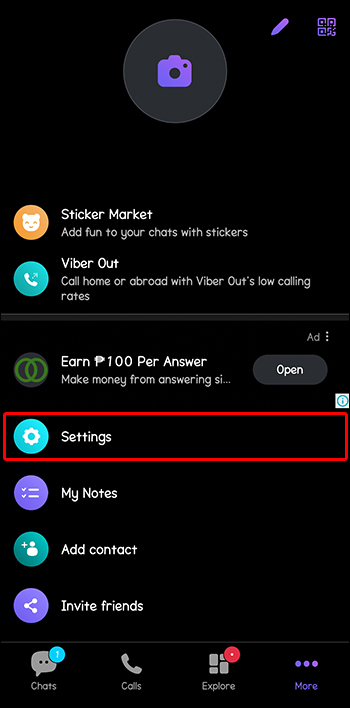 [通話とメッセージ] を選択します。
[通話とメッセージ] を選択します。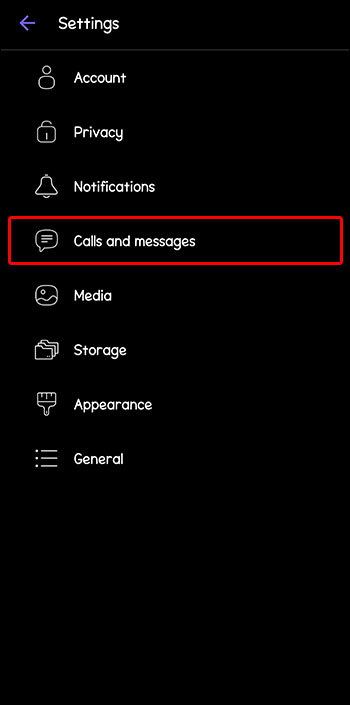 「電子メール メッセージ履歴」を選択します。
「電子メール メッセージ履歴」を選択します。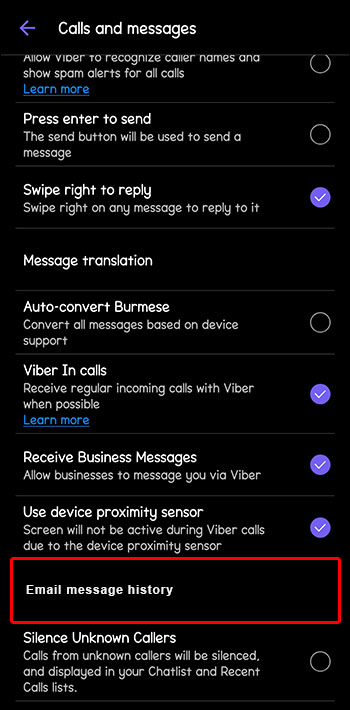 バックアップ ファイルが作成され、Viber にメールで送信するオプションを選択できますチャット履歴。
バックアップ ファイルが作成され、Viber にメールで送信するオプションを選択できますチャット履歴。
FAQ
久しぶりに Viber メッセージを復元できますか?
はい。ただし、この方法は、Viber 履歴がバックアップされている場合にのみ信頼できます。バックアップを作成していない場合、回復期間は短くなります。
2 台の別々のデバイスを使用して Viber アカウントに同時にアクセスできますか?
<p>はい。ただし、メッセージは現在使用しているデバイスにのみ表示されます。これは、携帯電話から送信されたメッセージは、送信元のデバイスにのみ残ることを意味します。
Viber のバックアップはどうやって見つけることができますか?
Viber のバックアップは通常、Google ドライブ内に隠されています。これは、「アプリの管理」設定の下にあります。
データ損失から身を守る
Viber メッセージを誤って削除してしまった場合、問題を迅速に解決する方法があります。バックアップGoogle ドライブまたは iCloud 上のテキストを復元する最も信頼性の高い方法の 1 つです。ただし、バックアップ オプションを持たないユーザーは、サードパーティのオプションを利用して、削除されたメッセージを復元することもできます。ほとんどの場合、データも暗号化できるため、これは確実な代替手段です。 。
Viber メッセージを紛失したことがありますか? メッセージを取得するためにどの方法を使用しましたか? 以下のコメント セクションでお知らせください。
免責事項: このサイトの一部のページにはアフィリエイト リンクが含まれている場合があります。これは当社の編集にいかなる形でも影響しません。